Najlepsze aplikacje do klonowania aplikacji na iPhonea w celu uruchomienia wielu kont | Nie jest wymagany jailbreak

Dowiedz się, jak sklonować aplikacje na iPhone
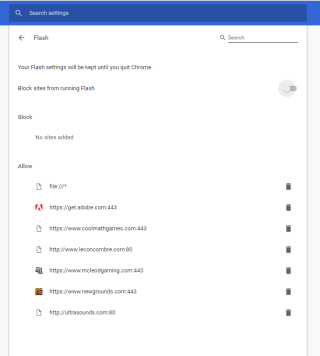
Pliki Flash są często podatne na złośliwe oprogramowanie i inne ataki. Dlatego preferowany jest HTML, ponieważ w większości przypadków jest lepszy niż Flash. Google Chrome ma wbudowany Flash, ale nie jest on domyślnie włączony.
Nie możesz jednak porzucić plików Flash, dopóki nie będą one dostępne na stronach internetowych, do których musisz uzyskać dostęp. Dlatego czasami trzeba włączyć uprawnienia Flash dla różnych stron internetowych.
W tym poście wymieniliśmy kroki, aby zarządzać uprawnieniami Flash w Chrome. Dzięki temu możesz zezwolić, zablokować lub sprawić, by witryna szukała pozwolenia na otwarcie pliku Flash zgodnie z Twoim życzeniem.
To nie tylko zatrzyma automatyczne odtwarzanie plików Flash, ale także zminimalizuje szanse na wykonanie złośliwego kodu. Więc. Zacznijmy!
Kroki aktywacji Flash Playera w Google Chrome
Postępuj zgodnie z poniższymi instrukcjami, aby pobrać Flash Playera w Chrome:
Krok 1: Kliknij menu z trzema kropkami i wybierz Ustawienia .
Krok 2: Przewiń do dołu strony, aby znaleźć Zaawansowane .
Krok 3: W sekcji Prywatność i bezpieczeństwo wybierz Ustawienia treści .
Krok 4: W Ustawieniach treści znajdź i kliknij Flash .
Krok 5: Przełącz przełącznik obok opcji Najpierw zapytaj (zalecane), aby go włączyć.
Przeczytaj także:-
Wskazówki i porady dotyczące Google Chrome dla użytkowników profesjonalnych Szukasz przydatnych sztuczek podczas korzystania z Google Chrome? Twoje wyszukiwanie kończy się tutaj. Sprawdź niektóre z najfajniejszych funkcji...
Kroki, aby odtwarzać treści Flash w Google Chrome
W przeglądarce Google Chrome , jeśli chcesz oglądać zawartość Flash, musisz kliknąć Flash Player, aby zainicjować. Cóż, może to być strata czasu, jeśli pracujesz na wielu stronach internetowych z mediami Flash, ale zaufaj nam, jest to zapewnienie bezpieczeństwa.
Gdy tylko klikniesz Adobe Player, pojawi się wyskakujące okienko z pytaniem, czy chcesz zezwolić na Flasha, czy zablokować go w witrynie, na której się znajdujesz. Jeśli chcesz go uruchomić, kliknij Zezwól.
Strona zostanie ponownie załadowana, a plik Flash zostanie odtworzony.
Kroki, aby zmienić uprawnienia Flash w Google Chrome
Jeśli chcesz zmienić ustawienia strony internetowej związanej z Flashem, możesz to zrobić w dowolnym momencie. Możesz zmienić ustawienia w dowolnym momencie. W Chrome możesz zmienić uprawnienia Flasha na dwa sposoby.
Sposób 1: Użyj kłódki
Kroki, aby zmienić uprawnienia Flash dla określonej witryny:
Krok 1: Przejdź do witryny, która zawiera zawartość Flash.

Krok 2: Kliknij kłódkę lub ikonę z I wewnątrz okręgu (po lewej stronie paska adresu), aby uzyskać opcje.

Krok 3: Kliknij menu rozwijane obok Flash .
Krok 4: Wybierz odpowiednie uprawnienia spośród opcji Najpierw zapytaj, Zezwól i Zablokuj
Krok 5: Teraz kliknij Odśwież, aby uprawnienia zaczęły obowiązywać.
Przeczytaj także:-
Wszystko, co musisz wiedzieć o Google Chrome... Po długim oczekiwaniu Google w końcu wprowadził wbudowany bloker reklam dla przeglądarki Chrome, który automatycznie blokuje irytujące reklamy...
Sposób 2: Zakładka Ustawienia
Krok 1: Kliknij trzy kropki znajdujące się po prawej stronie przeglądarki i wybierz Ustawienia .

Krok 2: Przewiń do dołu strony, aby znaleźć Zaawansowane .

Krok 3: W sekcji Prywatność i bezpieczeństwo wybierz Ustawienia treści .

Krok 4: W Ustawieniach treści znajdź i kliknij Flash .

Krok 5: W sekcji Zezwalaj lub Blokuj znajdź witrynę, kliknij ikonę kosza, aby usunąć ją z listy.
W ten sposób możesz zarządzać uprawnieniami Flash w Chrome. Możesz również wybrać różne uprawnienia flash dla określonej witryny zgodnie z własnymi życzeniami.
Podobał Ci się artykuł? Podziel się swoimi przemyśleniami w sekcji komentarzy poniżej. Jeśli chcesz dowiedzieć się więcej wskazówek dotyczących rozwiązywania problemów, obejrzyj to miejsce!
Dowiedz się, jak sklonować aplikacje na iPhone
Dowiedz się, jak skutecznie przetestować kamerę w Microsoft Teams. Odkryj metody, które zapewnią doskonałą jakość obrazu podczas spotkań online.
Jak naprawić niedziałający mikrofon Microsoft Teams? Sprawdź nasze sprawdzone metody, aby rozwiązać problem z mikrofonem w Microsoft Teams.
Jeśli masz dużo duplikatów zdjęć w Zdjęciach Google, sprawdź te cztery skuteczne metody ich usuwania i optymalizacji przestrzeni.
Chcesz zobaczyć wspólnych znajomych na Snapchacie? Oto, jak to zrobić skutecznie, aby zapewnić znaczące interakcje.
Aby zarchiwizować swoje e-maile w Gmailu, utwórz konkretną etykietę, a następnie użyj jej do utworzenia filtra, który zastosuje tę etykietę do zestawu e-maili.
Czy Netflix ciągle Cię wylogowuje? Sprawdź przyczyny oraz 7 skutecznych sposobów na naprawienie tego problemu na dowolnym urządzeniu.
Jak zmienić płeć na Facebooku? Poznaj wszystkie dostępne opcje i kroki, które należy wykonać, aby zaktualizować profil na Facebooku.
Dowiedz się, jak ustawić wiadomość o nieobecności w Microsoft Teams, aby informować innych o swojej niedostępności. Krok po kroku guide dostępny teraz!
Dowiedz się, jak wyłączyć Adblock w Chrome i innych przeglądarkach internetowych, aby móc korzystać z wartościowych ofert reklamowych.








